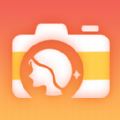win10桌面快捷方式有盾牌怎么取消_win10快捷图标有盾牌如何去除
作者:56下载小编 来源:56下载 时间:2024-07-20 14:35:42
每当用户在win10破解版电脑上安装一些程序时,总是会选择在系统桌面上创建相应的图标快捷方式,可是有些用户在win10系统上创建完快捷方式图标之后却遇到了盾牌图标的存在,对此win10桌面快捷方式有盾牌怎么取消呢?今天小编就来教大家win10快捷图标有盾牌去除设置方法。
具体方法:
1.在键盘上按下【win+i】组合键,调出设置选捧盆项界面,然后在上方的搜索框内输入【控制面板】,点击进去。
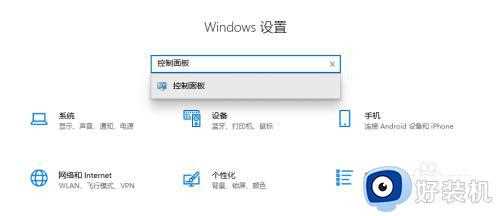
2.进入控制面板界面肺扯注,选择【用户账户】。
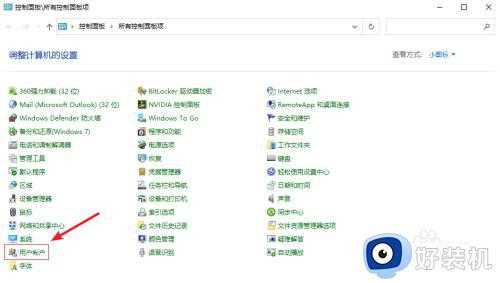
3.点击【更改用户贪销账户控制设置】。
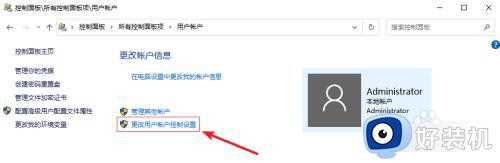
4.在以下界面中,把左侧的滑条滑至底部,然后点击【确定】即可。
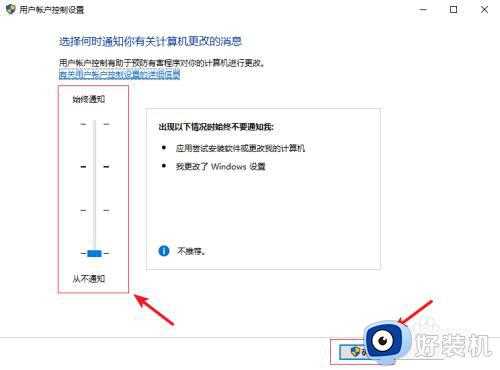
以上就是小编告诉大家的win10快捷图标有盾牌去除设置方法了,还有不清楚的用户就可以参考一下小编的步骤进行操作,希望能够对大家有所帮助。